Amazon Echo Buds をペアリングする方法
公開: 2020-02-10有線ヘッドフォンの時代は終わりつつあります。 いざというときには便利ですが、多くの消費者はワイヤレスイヤホンに傾いています。 イヤホン ゲームに慣れていない場合は、ケーブルを接続するだけでオーディオを聴くことが簡単ではないことがすぐにわかるでしょう。

Echo Buds を購入したばかりの場合でも、しばらく使用している場合でも、ペアリングは難しい場合がありますが、不可能ではありません。 いずれにせよ、Echo Buds のセットアップを段階的に説明するので、心配する必要はありません。
Echo Budsをペアリングする
Echo Buds の主な特典の 1 つは、外出先でも Alexa にアクセスできることです。 ただし、最初にすべてを設定し、正しく動作することを確認する必要があります。
Echo Buds をセットアップする方法は次のとおりです。
携帯電話の Bluetooth をオンにします
まず、携帯電話がペアリングできる状態になっていることを確認する必要があります。 新しい iPhone (iPhone X 以降) を使用している場合は、携帯電話の画面の右上からプルダウンし、Bluetooth シンボルをタップして青色に点灯させます。
Android を使用している場合は、画面の上部からプルダウンして、Bluetooth シンボルが青色になっていることを確認します。
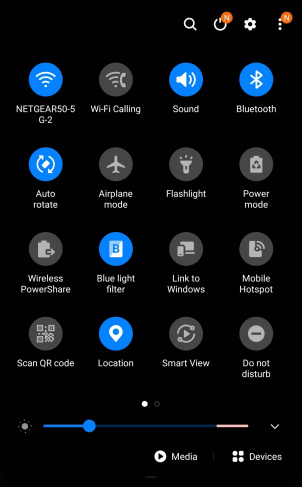
携帯電話でAlexaアプリを開きます
Alexa アプリをまだお持ちでない場合は、App Store または Google Play ストアからダウンロードできます。 また、Amazon アカウントにサインインしていることを確認してください。
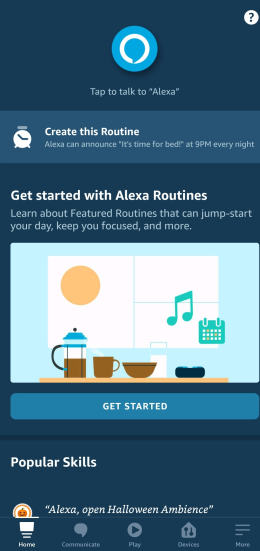
Echo Buds のボタンを押したままにします
Buds をペアリング モードにするには、ライトが青色に点滅するまで、Buds の物理ボタンを押し続けます。 接続すると、Echo Buds がデバイスに表示されます。

Buds を耳に入れます
左右のつぼみがあるので注意してください。 片方だけを使用することも、両方を使用することもできますが、これらはステレオ イヤフォンであるため、両方を同時に使用するとより良い体験が得られます。

携帯電話にペアリングのオプションが表示されたら、それをタップします。
Alexaアプリを使用しないペアリング
Alexa アプリを経由せずに、Echo Buds を介してあらゆるものをワイヤレスでストリーミングできます。 ただし、これは Alexa サービスのメリットを享受できないことを意味します。
行う必要があるのは次のとおりです。
- コンピューター、タブレット、または携帯電話の Bluetooth をオンにします。
- Echo Buds のケースを開け、ケースにあるボタンを 3 秒間押し続けます。 今回はEcho Budsがケース内にある必要があります。
- ボタンを放します。 次に、Echo Buds を耳に入れます。
- デバイスに移動し、Bluetooth 設定を使用して 2 つを正しくペアリングします。
Echo Buds をデバイスとペアリングするには、次の 2 つの方法があります。 Alexa アプリは Android および iOS デバイスで動作し、Bluetooth 対応デバイスとペアリングできます。

トラブルシューティング
上記の手順をすべて実行しましたが、Echo Buds は苦労しています。 幸いなことに、Amazon は、Echo Bud の問題の根本的な原因を見つけるための迅速かつ簡単な解決策を提供してくれました。
このように単純に見えるケースですが、実際には、技術的にどのような問題が発生しているかを知らせる機能が備わっています。 ライトやフラッシュの色の違いは意味が異なります。 エラー コードを回避できるように、これらを確認してみましょう。
- バッテリー– 緑、黄、赤のライトはバッテリー寿命を示します。 緑が見えていれば、余命は約 2 時間です。 黄色は残り 2 時間未満を意味し、赤色はバッテリー残量が 5% 未満であることを意味します。 イヤフォンが赤または黄色のライトを示している場合は、イヤフォンを入れた状態でケースを充電し、もう一度試してください。
- 赤の点滅– 接続に問題があることを示します。 Buds のピンが汚れているか、ゴミが詰まっているか、正しくペアリングされていません。 このライトが表示された場合は、クリーニングするか、ペアリングを解除して再接続してみてください。
- 青の点滅– 青の点滅は、Buds をペアリングする準備ができていることを意味します。 これが表示されない場合は、ペアリング モードになっていません。 ケースを少し充電してから、もう一度ボタンを押し続けてください。 また、Bluetooth (受信デバイス) がオンになっていることを確認してください。
Echo Buds で何ができるの?
Alexa アプリを使用して Echo Buds をペアリングすると、一連のアクションを自由に使えるようになります。 長押しして何かをクリックする必要はありません。 「アレクサ」と言って、「音量を下げて」、「この曲をスキップして」、さらには「マイクに電話して」などのコマンドを発するだけです。
ただし、ノイズを軽減したり、パススルー機能を有効にしたりするなど、より複雑な操作を実行することもできます。 ノイズ リダクション オプションを使用すると、外出時に周囲の騒音が聞こえすぎなくなります。 一方、パススルー機能を使用すると、必要なときに十分な周囲の音を確実に得ることができます。 空港のアナウンスや路上で誰かが話しかけているときのことを考えてください。
Echo Buds を耳に装着し、各タッチ センサーをダブルタップするだけで、パススルー機能からノイズ リダクションに移行します。 Alexa にそれを依頼することもできます。
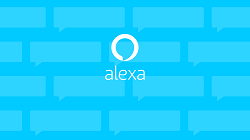
アレクサが応答しない場合はどうすればよいですか?
Alexa にさまざまなタスクを手伝ってもらうことにとても慣れてきたのに、突然彼女が応答しなくなったところを想像してみてください。 それはかなり不都合な状況を生み出す可能性があります。 パニックになる必要はありません。おそらく比較的すぐに修正できる問題です。 確認できる点は次のとおりです。
- 携帯電話の音量が下がっていませんか? 必ず増やしてください。
- アレクサアプリは開いていますか? Echo Buds はオンラインですか? そうでない場合は、必ずオンラインに戻してください。
- Wi-Fiがダウンしていませんか? ルーターを再起動したほうがよいかもしれません。
- デバイスの Bluetooth 接続を再確認してください。
Echo Buds の Bluetooth 接続が頻繁に失われる場合は、スマートフォンを再起動して Alexa アプリに移動し、Echo Buds のペアリングを解除する必要があります。 その後、ペアリングのプロセスを再度開始します。 問題が解決しない場合は、携帯電話またはその他のデバイスを出荷時設定にリセットし、セットアップ プロセス全体を実行する必要がある場合があります。
Echo Budsのペアリングは簡単です
Echo Buds は小さいですが、強力です。 Alexa が搭載されており、屋内でも屋外でもさまざまなことができます。 ペアリングのプロセスは迅速かつ簡単で、問題が発生した場合でもすぐに修正できるはずです。
外部の騒音が大きすぎる場合は、騒音を軽減することができます。 何かが聞こえることを確認する必要がある場合は、パススルーをアクティブにすることができます。
Echo Buds のペアリングは簡単でしたか? 問題が発生しましたか? 別のトラブルシューティング方法をご存知ですか? 以下のコメントセクションでお知らせください。
